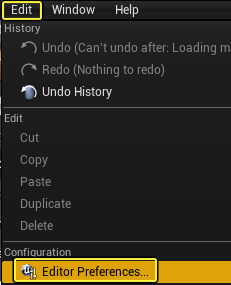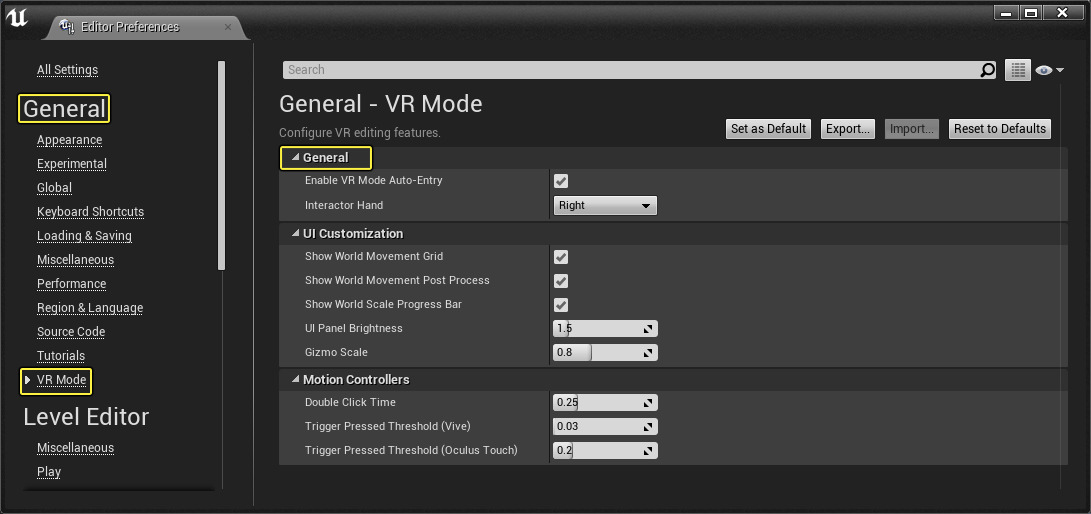Choose your operating system:
Windows
macOS
Linux
Unreal Engine 4.12 (UE4) では、VR (仮想現実) 編集モードがはEpic Games Launcher で利用可能なエンジン バージョンに含まれています。この操作ガイドでは、UE4 で VR Mode をアクティベートする方法を説明します。
手動でアクティベートする
VR モードを手動でアクティベートするには、メイン ツールバー メニューの [VR Mode] ボタン、またはキーボードで Shift + V を押します。

キーボードで再び Shift + V を押すと、VR Mode が終了します。
コマンドラインに
-VREditor
と入力して UE4Editor.exe. を実行すれば、すぐに VR モードが開始されます。
VR 編集モードへの自動エントリ
4.13 (UE4) では、自動的に VR モードになります。UE4 Editor がフォアグラウンド、かつ Enable VR Mode Auto-Entry がオンになっている限り、ヘッドセットを装着すると自動的に VR 編集モードになります。ヘッドセットを外すと、編集モードが終了します。
VR 編集モード自動エントリのオン / オフの切り替え方法
VR 編集モード自動エントリのオン / オフの切り替え方法は以下の通りです。
-
[Edit (編集)] メニューで [Editor Preferences (エディタ環境設定)] をクリックして [Unreal Editor] オプションを表示します。
![EditorPref.png]()
-
[General (一般)] の下の [VR Mode] セクションを選択し [General] カテゴリを選択します。
クリックしてフルサイズで表示
-
[Enable VR Mode Auto-Entry] オプションで自動エントリ機能のオン / オフを切り替えます。
![AutoEntryMenu_Highlight.png]()